前两天,你是否也被 汉语新解 卡片刷屏,却苦恼于无法快速生成?
记得当时,微信群里、朋友圈里、某书上以及公众号里,到处都在谈论这些生动有趣的“汉语新解”卡片。
这是由提示词大神 @李继刚老师 在 Claude 3.5 上开发的提示词。其辛辣的风格和全新的视角,令人耳目一新。
但是,无论是 Claude 3.5 还是国内的大模型,生成卡片的速度太慢,还不能直接下载 PNG 图片。
最近我正好在玩 Cursor,我寻思着能不能 做一个谷歌插件来解决这些问题呢?
说干就干,我花了两天时间完成并开源了这个小插件。
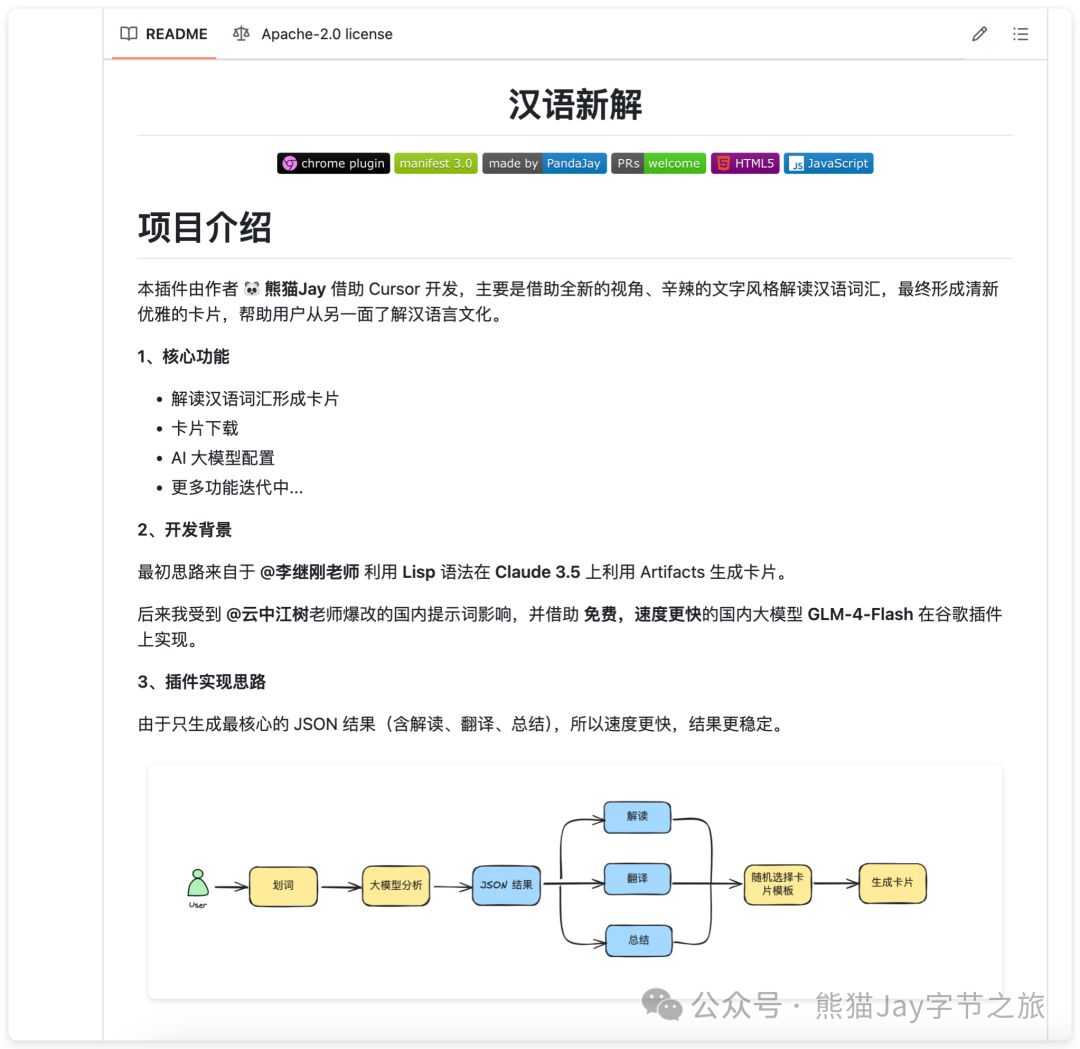
一、效果展示
牛马全方位成长,才有机会成为潜力股,这套卡片组合,堪称完美的巧合~
全面发展固然重要,但切记保持自己的核心竞争力,博而不专难有作为,精益求精方能制胜。
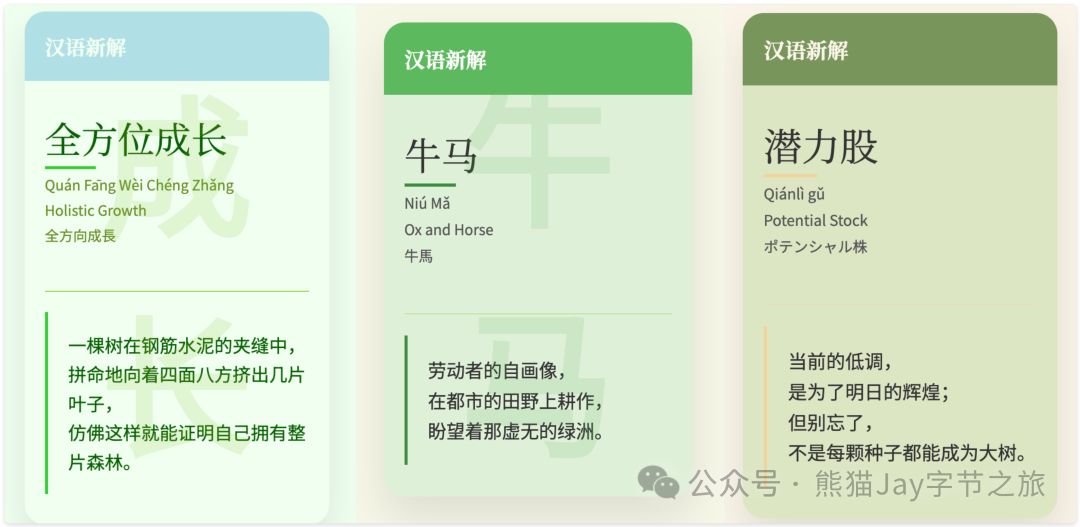
特别喜欢 钝感力 的解读。这个词里的“钝”,并不是通俗意义上的迟钝,而是指“心态上的迟钝”。
这个词也非常适合当下的自己。
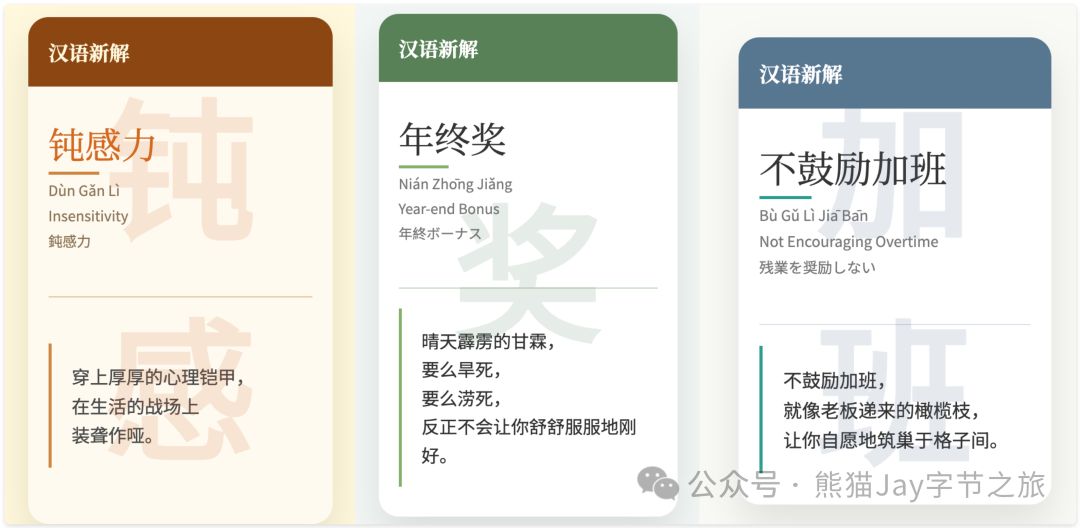
过去的一段时间里,我每天面对大量的信息轰炸,有的让人欣喜若狂,有的则让人过度焦虑。
正因为这样,我曾有过很多次失眠。








 最低0.47元/天 解锁文章
最低0.47元/天 解锁文章















 6万+
6万+

 被折叠的 条评论
为什么被折叠?
被折叠的 条评论
为什么被折叠?








